![]()
مایکروسافت رابط این برنامه را به میزان زیادی تغییر داده و قالبهای فایلی آن را بهروزرسانی کرده و ویژگیهای جدید بسیاری را به آن اضافه کرده است.
رابـط و قالبهای فایلی جـدیـد به هـمراه بـرخی ویـژگیهای شگفتانگیز، یکی از مـواردی اسـت که کاربــرانی که عادت به نسخههای قدیمی برنامه Word داشـتهاند را به دردسر انداخته اسـت. در این سری مـقالات به رفع برخی مـشکلات در بـرنامه Word میپردازیم؛ هـمچنین دسـتورالعملهایی را نـیز در خـصوص Word 2003 ارائه خواهیم کرد.

مشکل: عـدم تـوانـایی نسـخه قدیـمی Word در باز کـردن فایلهای ذخیره شده توسط Word 2007.
راه حل: قالب پیشفرض فایلهای Word 2007 یعنی DOCX، مجموعهای فشرده از فایلهای XML ایجاد میکند که هر یک شامل اطلاعاتی در مورد سند مربوطه هستند. این فایلها نهتنها با نسخههای قدیمی Word، بلکه با سایر برنامههایی که سابق بر این، قادر به باز کردن فایلهای Word بودند، سازگاری ندارند. کاربرانWord 2003 Word 2002 و Word 2000 در صـورت نصب Microsoft Office Compatibility Pack میتــواننـد فایلهای Word 2007 را باز کنند.
همچنین میتـوانید از گزینه Save As برای ذخیره فایلها در قالـب Doc که با نـسـخه 97 تا 2003 بـرنامـه Word سـازگار اسـت، اسـتفاده کنیـد. کاربران سایـر برنامهها میتوانند از یک مبدل فایل رایـگان مانـنـد www.zamzar.com) Zamzar) بهره گیرند.
اگر از ویژگیهایی که منحصـر به Word 2007 هستند، استفاده میکنید؛ مانند تمها، این بخشها در فرآیند تبدیل فایل، انتقال داده نخواهند شد و ممکن است برخی از اطلاعات از بین بروند. هنگامی که مجدداً فایل تبدیل شده را باز کنید، Word 2007 هر تعداد از ویژگیها را که ممکن باشد، بازیابی خواهد کرد، اما نمیتواند تمامی فرمتبندیهای از بین رفته را بازیابی کند. اگر میخواهید تمامی اطلاعات شما باقی بماند، بهتر است دو نسخه از فایل خود را ذخیره کنید؛ یک نسخه در Word 2007 و یـک نسخه برای کاربران سایر نسخههای Word.
مشکل: عدم دسترسی به تمامی ویژگیهای Word 2007، در زمان باز کردن فایلهای ایجاد شده توسط نسخههای قدیمیتر Word
راه حـل: Word 2007 دارای ویـــژگی جــدیــدی بـا نـام Compatibility Mode اسـت که بـرای به حـداقل رسانـدن مشکل سازگاری بین نسـخه 2007 و نسخههای قدیمی طراحی شده است. زمانی که شرایط خاصی از قبیـل باز کردن فایلی که در نسخههای قدیمی Word ذخیره شـده باشـد، به وجود آید، Word 2007 به حالت Compatibility Mode سوئیچ میکند. در این حالت، Word 2007 ویژگیهای منحصر به آن نسخه از برنامه را محو ساخته و یا به ویژگیهای قدیمی از قبیل Smart Art که در Word 2007 بهینه شده است، مراجعه خواهد کرد.اگر Word 2007 در ایــن حـالــت عــمــل کـنــد، عــبارت Compatibility Mode در نوار عنوان ظاهر خواهد شد.
به منظور به دست آوردن حداکثر کارآیی از فایلهای قدیمی با Word 2007، آنها را باز کرده، روی دکمه Microsoft Office کلیک کرده و گزینه Convert را انتخاب کنید. زمانی که یک فایل Word قدیمی را در قالب DOC X ذخیره کرده و آن را ببندید و گزینه Maintain Compatibility With Word 97 -2003 را انتخاب نکنید، Compatibility Mode خاتمه مییابد.
مشـکل: بروز مـشکل در سبک Normal پیـشفرض Word 2007، وجود فواصـل اضافی در قبل و بـعد از پاراگـرافها و
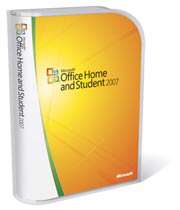
استفاده از فونت Calibri به جای Times New Roman.
راه حـل: میتوانـیـد سـبـک Word 2007 را بـه اسـتانداردهای Word 2003 تبـدیل کنـیـد. بـه منظـور انجـام ایـن کار، گزیـنه Change Styles را در کـــادر Styles انـتـخاب کـرده و مـاوس خود را روی Style Set قرار دهید تـا مـنــوی آن بـاز شــود و روی Word 2003 کلیک کنید. مـجدداً Change Styles را انتـخاب کـنیـد امـا مـاوس خــود را روی Fonts قرار داده و سبـک Office Classic را انتخاب کنید.اگر فونتهای پیشفرض Word 2007 را دوست ندارید، میتوانید Style Set را به Word 2003 تغییر دهید.
به منظور کسب تمامی ویژگیهای Word 2007 در سندی که در نسخه قدیمیتر Word ایجاد شده است، از ویژگی Convert استفاده کنید.
به منـظور اعـمال ایـن تنظیمات در تـمامی اسـناد جـدیـد به صـورت پیشفـرض، Change Styles را انــتــخــاب کــرده و ســپـــس Set As Default را انتـخاب کنید. اگر مایلید که سـبک Word 2007 را بازگردانیـد، ایـن فـرآیـنـد را به صورت معکوس انجام دهید.
Word 2003: ایـــن مــشــکل مختـص Word 2007 اسـت. اگـر یــک سـنـــد Word 2007 را در Word 2003 باز کنید، ممکن است سبـکهای Word 2007 از جــمله قالب Normal جدید را انتقال دهد. به منـظـور تنظیـم مجـدد سـبـکها در Word 2003، گـــزیـــنــــه Styles and Formatting را ازمـنوی Format انتـخاب کرده و گزینـه Custom را از پایـین قـاب ظاهر شده انتخاب کنید.
روی دکـمـه Styles در پـایـیـن Format Settings و سپس روی دکمه Organizer در پایین Style کلیک کنید.
در این پنجره، میتوانید سبکها را در سند جاری حذف کرده و یا از طریق قالب جهانی Normal.dot روی سبکهای پیشفرض بازنویسی کنید. (بازنویسی روی Normal، استانداردهای سبک Word 2007 را حـذف خـواهد کرد.) اگـر روی سـبکهای Normal.dot بازنویـسی کردهایـد، ایـن قابلـیت را در اخـتیار نخواهید داشت. اگر از ابـزار جستوجو در منـوی Start برای یافتن Normal.dot و نامگذاری مجدد آن بهره میگیرید، Word زمانیکه برنامه را مجدداً راهاندازی کنید، آن را با Normal.dot پیشفرض جایگزین خواهد کرد.
مشکل: قفل شدن و یا عملکرد عجیب سند Word.
راه حـل 1: Word 2007 و Word 2003 دارای ویــژگیهای Auto Recovery هستند. این ویژگیها در صورت خرابی یک سند، سعی میکنند آن را بازیابی کنند. اما احتمال خرابی اسناد پیچیده (به ویژه آنهایی که دارای فرمتبندی زیادی هستند)، وجود دارد.در این حالت بهتر است بخشهای سند که دارای فرمتبندی نیستند را Cut کرده و در فایل جدیدی Paste کنید. سپس زمانی که فقط آخرین پاراگراف فایل قبلی باقیمانده، کلیدهای END+CTRL را فشار دهید تا تمامی موارد به جـز علامت پاراگـراف آخر (که برخی اطلاعات مربوط به فرمتبندی در آن ذخیره شده است) انتخاب شود. این موارد را در فایل جدید Paste کنید.
راه حل 2: اگر مشـکل هـمچنان وجـود داشـت، در فایـل جـدید، فرمتبندیهای پیچیده از قبیل جـداول، نمـودارها و تصاویر گرافیـکی را Cut کرده و در یـک فایل مجزای جـدید Paste کنید. این کار را به صورت تک تک انجام دهید. در ایـن صورت، زمانی که مشکل تکرار شود، میتوانید بخش مشکلساز را یافته، حذف و یا جایگزین کنید.
راه حل 3: اگر این موارد بسیار زیاد بودند و کنترل آنها ممکن نبود، راه حل دیگر، ذخیره فایل با فرمت دیگر از قبیل HTML ،RTF و یا TXT و سپس تبدیل آنها به فایل Word است.
این کار موجب میشود که فرمتبندی دارای اشکال از سند خارج شود اما با این کار برخی از فرمتبندیهای خـود را از دسـت خواهید داد. اگر نمیتوانید زمانی که سند قفل میشود، آن را بـاز کنید، به مشکل و راهحل قبـلی که پیش از ایـن ذکر کردیم، مراجعه کنید. سعی کنید با استفاده از مقـاله موجـود در آدرس http://support.microsoft.com/kb/827099، سایر نسخههای فایل را بازیابی کنید.
منبع: ماهنامه وب

بازدیــــد امـــــروز : 111
بازدیــــــــد دیـــــــــروز : 189
بازدیـــــــــد کــــــــــل : 6959453
تعـــــداد یادداشت هـــــــا : 3245
:.: مهــارت آمــوزی :.:
مقالات، تحقیق و پژوهش هـا
ترفند، ایده ها و مطالب کاربردی
اطلاعات عمومی و دانستنی ها
سرگرمی ها و ساخت کاردستـی
:.: آموزش مجازی :.:
جزوه هــای درسی و درسنامـه
نرم افـزارها و محتوای آموزشی
جشنواره ها و پژوه دانش آموزی
پیک دانش آموزی و تکلیف درسی
:.: پاورپــوینت هـا :.:
پاورپوینت درسی دوره دبستان
پاورپوینت های دوره اول متوسطه
پاورپوینت های دوره دوم متوسطه
پاورپوینت و اسلاید های آموزشی
:.: گـروه مخاطبین :.:
معلمان و کادر دفتری مدارس
گروه های درسی و صاحب نظران
والدین دانش آموزان و مشاوران
دانش آموزان مدرسه و فراگیران
:.: نمونه سوالات :.:
آزمون و سوال های دوره ابتدایی
آزمون و سوال دوره اول متوسطه
آزمـون و سوال دوره دوم متوسطه
سوال های متفرقه و آزمون ورودی
:.: بانک طرح درس :.:
طرح درس های ناب دوره ابتدایی
طرح درس های دوره متوسطه اول
طرح درس های دوره متوسطه دوم
طرح درس های عمومی و مشترک
:.: هنرهای معلمی :.:
درس و اقدام پژوهـی ، کارآموزی
برنامه، چک لیست و نمون برگ ها
روش تدریس و سناریوی آموزشی
راهنمای تدریس و گزارش تخصصی
:.: پایــه تحصیلـی :.:
پایه اول ، دوم و سوم ابتدایی
چهارم ، پنجم و ششم ابتدایـی
هفتم ، هشتم و نهم متوسطـه
دهم،یازدهم و دوازدهم متوسطه
پاورپوینت درس دوازدهم سخن آسمانی هدیه سوم دبستان
پاورپوینت درس یازدهم عید مسلمانان هدیه سوم دبستان
پاورپوینت درس دهم ماه مهمانی خدا هدیه سوم دبستان
پاورپوینت درس نهم گفتگو با خدا هدیه سوم دبستان
درس های شانزدهم و هفدهم هدیه های آسمان ششم دبستان به صورت پاورپو
فایل کامل هدیه های آسمان ششم ابتدایی به صورت پاورپوینت
درسنامه و نکات مهم علوم تجربی چهارم دبستان | درس سنگ ها
سوال و جواب علوم تجربی چهارم دبستان | درس سنگ ها
راهنمای تدریس علوم تجربی چهارم دبستان | درس سنگ ها
تحقیق درسی در مورد معجزات حضرت موسی (ع)
طرح درس تناسب ریاضی پنجم
پاورپوینت ریاضی کلاس پنجم درس درصد
تحقیق در مورد عنصر و جدول تناوبی
درس نامه علوم چهارم، درس بدن ما 1
کامل ترین برنامه سالانه بر اساس طرح تدبیر
[همه عناوین(3816)][عناوین آرشیوشده]
